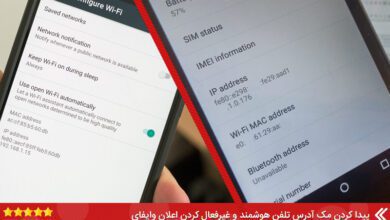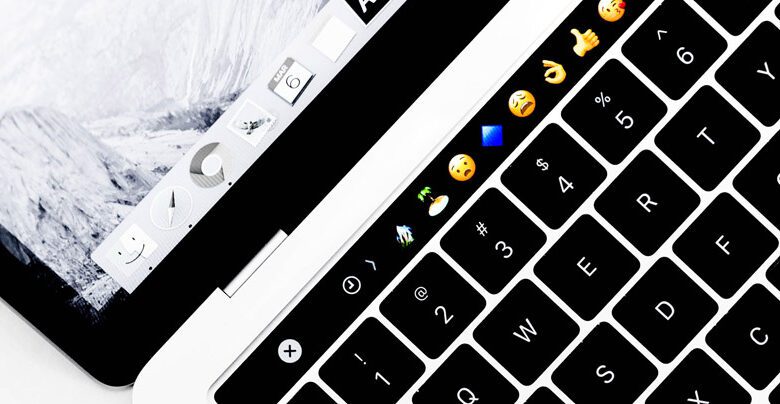
حل مشکل از کار افتادن کیبورد لپ تاپ یا خراب شدن کلید ها کیبورد
حل مشکل از کار افتادن کیبورد لپ تاپ یا خراب شدن کلید ها کیبورد را به صورت کاملا تضمینی و عملی قرار دادیم تا کلید های خراب کیبرد را درست نمایید.
زمانی که کلیدی را از روی کیبورد لپ تاپ فشار می دهیم انتظار داریم متنی را در صفحه نمایش که به عنوان خروجی است به ما نشان داده شود اما گاهی اوقات با توجه به خراب بودن کیبورد لپ تاپ هیچ نتیجه ای را مشاهده نمی کنیم و یا شاید بدتر از آن!
سیستم بدون کیبورد بدون شک می توان هیچ کاربردی ندارد و کار کردن با یک سیستم بدون کیبورد بسیار سخت است. برای افرادی که لپ تاپ دارند ، خراب شدن آن می تواند یک مشکل بزرگ باشد چرا که مانند کامپیوتر نمی توانند آن را تعویض کنند.
پیشگیری از خرابی کیبرد
نگهداری از کامپیوتر شاید کار سختی نباشد اما با ظاهر شدن مشکلات می تواند برای ما سخت تمام شود. اگر کیبورد لپ تاپ شما از کار افتاده است و مشکلی برایش پیش آمده است ، در این مقاله قصد داریم به شما عزیزان آموزش دهیم تا چطور بتوانید خودتان مشکل کیبورد لپ تاپ را به راحتی حل کنید تا بتوانید دوباره از کیبورد خود استفاده کنید. با تک تیپ مرکز تکنولوژی همراه باشید.
پیشنهادی : ۴ دلیل کند شدن سرعت Wi-Fi (وای فای) و برطرف کردن مشکل کند بودن سرعت
۴ دلیلی که کیبورد لپ تاپ شما دچار مشکل شده و از کار می افتد

معمولا ، ۴ دلیل کلی برای از کار افتادن کیبورد وجود دارد که یکی یکی به آن ها می پردازیم :
۱- درایور سخت افزاری مخرب : می تواند درایور دوباره نصب و یا بروزرسانی شود.
۲- گرد و غبار : تمیز کردن کیبورد می تواند به شما کمکی کند.
۳- مشکل در ارتباط بین کیبورد و قطعات : در برخی موارد ، لپ تاپ شما می تواند باز شود و با بررسی سخت افزاری کیبورد را به قطعات مورد نظر اتصال داد.
۴- تولید و کیفیت ضعیف : این به شانس شما بستگی دارد که کیبورد لپ تاپ معیوب باشد ، تنها با ارسال لپ تاپ به گارانتی و تعویض می توانید کیبورد لپ تاپ تان را درست کنید.
همانطور که مشخص است ، ۲ نوع از این مشکلات بالا که نام برده شد می توان به راحتی آن ها را برطرف کرد درحالیکه ۲ مورد دیگر نیاز به عملیات و فرآیند بیشتری دارند. با توجه به پیچیده شدن مسائل و نیاز به بررسی سخت افزاری به کارخانه و تولید کننده لپ تاپ شما مربوط می شود که چطور بتوان لپ تاپ را برای بررسی سخت افزاری باز کرد ، بلکه این موضوع می تواند در هر مارکی متفاوت باشد.
بروزرسانی یا بازگردانی درایور کیبورد لپ تاپ
آسان ترین راهی که می توان برای اولین راه حل تست کرد بروزرسانی درایور کیبورد می باشد.
بدین منظور برای بروزرسانی درایور مراحل زیر را طی کنید :
۱- کلید Start را فشار دهید تا منوی استارت باز شود.
۲- عبارت Device Manager را نوشته و وارد شوید.
۳- بعد از اینکه پنجره دیوایس منیجر باز شده از بین لیست درایور ها به دنبال کیبورد یا Keyboards بگردید.
۴- لیست را باز کرده و روی کیبورد لپ تاپ راست کلیک کنید. (نام کیبورد معمولا Standard PS/2 Keyboard می باشد)
۵- روی درایور مورد نظر راست کلیک کرده و با زدن Properties به تب Driver بروید.
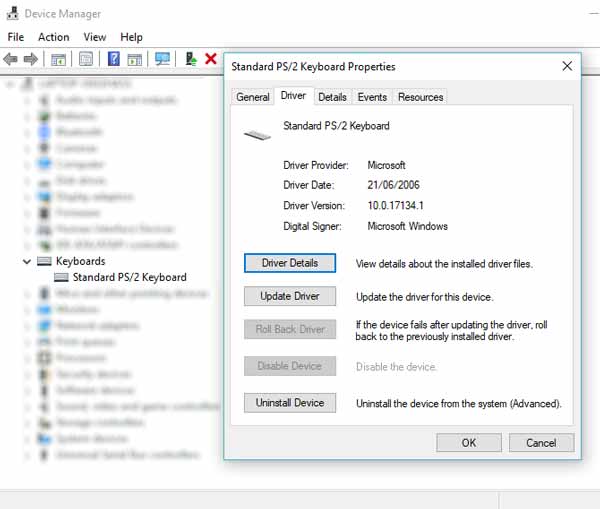
در این قسمت ، بر روی دکمه ی Update Driver کلیک کنید تا اقدامات لازم برای بروزرسانی درایور لپ تاپ توسط ویندوز انجام شود ، توجه داشته باشید که باید سیستم شما به اینترنت متصل باشد. اگر ویندوز قادر به نصب آپدیت نبود شما می توانید بصورت دستی اقدام به دانلود کردن درایور کیبورد خود کنید و آن را دستی نصب کنید. پس از اینکه بروزرسانی درایور کیبورد لپ تاپ با موفقیت انجام شد حالا وقت آن رسیده است که یکبار کیبورد خود را تست کنید ، از یک ویرایشگر متنی مانند نوت پد استفاده کنید و سعی کنید متنی را داخل ویرایشگر بنویسید ، اگر متنی نوشته شد مسلما کیبورد شما دیگر مشکلی نخواهد داشت و به راحتی درست شده.
هنوز نتیجه ای نگرفتید؟
اینبار در تبی که هستید گزینه ی Uninstall Device را انتخاب کنید و صبر کتید تا عملیات حذف درایور انجام شود. بعد از اینکه فرآیند تکمیل شد ، لازم شما یکبار ویندوز را ری استارت کنید تا با بالا آمدن ویندوز درایور کیبورد دوباره خودش توسط ویندوز نصب شود. با این حال ، اگر احساس کردید ویندوز درایور را نصب نکرده است می توانید با زدن Action > Scan for hardware changes ویندوز را اجبار به بررسی درایور و نصب آن کنید.
توجه داشته باشید که یک گزینه به نام Rollback Driver (برگرداندن) هم نیز برای درایور وجود دارد. این گزینه معمولا بیشتر مواقع “غیرفعال” است اما زمانی فعال می شود که یک درایور جدید از آن بر روی سیستم نصب شود. اگر این گزینه برای شما فعال بود ، و کیبورد لپ تاپ شما اخیرا مشکلی برایش پیش آمده است روی Rollback Driver کلیک کنید و منتظر عملیات انجام شونده توسط ویندوز باشید.
با تمیز کردن ، مشکل کیبورد لپ تاپ را برطرف کنید
تمیز کردن یک کیبورد استاندارد کار آسانی نیست چرا که نسبت به مرحله قبل سختتر است. زمانی که بخواهیم یک کیبورد کامپیوتر یا بی سیم را تمیز کنیم کارمان راحت تر می باشد چرا با قطعات اصلی سیستم در ارتباط نیستند اما در لپ تاپ این موضوع متفاوت است چرا که کیبورد به سیستم و قطعات متصل شده است.
بطور معمول شما نمی توانید تنها با یکبار تکان دادن و ضربه زدن آن را تمیز کنید چرا که با اینکار امکان صدمه دیدن کیبورد لپ تاپ نیز می باشد. با این حال ، شما می توانید با خاموش کردن لپ تاپ با استفاده از یک دستمال نرم و مرطوب توسط انگشتان خود بین کلید ها کشیده و به آرامی گرد و خاک را تمیز کنید. توجه داشته باشید خاک و گرد و غباری که تمیز کرده اید را هم اگر در کنار لپ تاپ شما مانند میز خاکی را مشاهده می کنید آن ها را نیز تمیز کنید!
اگر گرد و غباری وجود دارد که شما نمی توانید آن را تمیز کنید ، می توانید از یک دستگاه فشار هوا نیز استفاده کنید. با توجه به این مراحلی که انجام دادید و هنوز نتیجه ای نگرفتید شما باید به موارد دیگر مراجعه کنید که در پایین گفته می شود.
مهم : انجام موارد دیگر و تمامی مراحل به عهده شما بوده چرا که باید دانش کافی داشته باشید و این مراحل را انجام دهید ، در صورتی که اطلاعات کافی ندارید ادامه ندهید چرا که تک تیپ در قبال آن مسئولیتی ندارد.
جایگزین کیبورد معیوب و خراب شده
اگر کیبورد لپ تاپ شما بصورت فیزیکی آسیب دیده است و یا از مادربرد جدا شده است شما باید برخی قطعات از لپ تاپ خود را جدا کرده و بررسی کنید. هر تولید کننده با توجه به سیاست خود از راه های مختلف کیبورد را طراحی کرده و به مادربرد لپ تاپ متصل می کند. این بدان معناست که هر مدل لپ تاپ یک نوع بررسی نیاز دارد و برطرف کردن مشکل سخت افزاری هم نیز شامل این موضوع می باشد.
با این حال باز کردن یک لپ تاپ از کارخانه های مختلف می تواند شبیه به هم باشد. توجه داشته باشید که کیبورد لپ تاپ ها همیشه سفت و سخت بوده و به گونه ای متصل به قطعات سیستم می باشد. در نتیجه اگر کیبورد از لپ تاپ جدا شد بهتر است یکبار دیگر بصورت کلی آن را تمیز کنید.
بعد از اینکه کیبورد را از لپ تاپ خارج کردید می توانید سریال نامبر آن را مشاهده کنید. شما می توانید با جستجو در فروشگاه های اینترنتی با استفاده از سریال نامبری که در اختیار دارید آن را پیدا کرده و خریداری کنید.
خارج کردن کیبورد لپ تاپ های دل Dell
اکثر لپ تاپ های دل از نظر عوامل سخت افزاری آسان هستند و به راحتی می توانید کیبورد را خارج کنید بطوریکه نیازی به پیچ گوشتی یا ابزاری ندارید. در این ویدیو آموزشی خواهید دید که چطور می توان کیبورد لپ تاپ های دل را درآورد. بعد از اینکه کیبورد را از لپ تاپ جدا کردید کابل ها را بررسی کنید و مطمعن شوید که به مادربرد متصل هستند.
پیشنهادی : نکات مهمی که باید برای افزایش عمر باتری لپ تاپ بدانید
تعویض آسان کیبورد لپ تاپ توشیبا Toshiba
لپ تاپ های توشیبا برای جدا شدن کیبورد از برد سخت است. شما نیاز دارید تا قسمت پایینی لپ تاپ را در آورید و از لپ تاپ خارج کنید ، بدین منظور باید با حساسیت کامل این عمل را انجام دهید.
از ویدیو آموزشی که در اختیار شما قرار داده است استفاده کنید تا به راحتی این عملیات را با کمترین سختی و آسیب انجام دهید. درصورتی که موفق به خارج کردن کیبورد لپ تاپ شدید آن را تعویض کنید.
کیبورد های مارک HP از کار افتاده است؟ یک کیبورد اکسترنال استفاده کنید
لپ تاپ های HP برای خارج کردن کیبورد نسبت به دیگر مدل ها سختتر هستند. به این بستگی دارد که شما از چه مدل HP استفاده می کنید. خوشبختانه مدل های محبوب HP از لحاظ خارج کردن کیبورد مانند یکدیگر هستند.
روش های دیگر برای تعمیر کیبورد لپ تاپ
یک لپ تاپ بدون کیبورد حتی تصورش هم سخت است ، اما با توجه به راه هایی که گفته شد شما می توانید کیبورد خود را تعمیر کنید. اگر شما نمی توانید روش های بالا که گفته شده است را انجام دهید در صورتی که لپ تاپ شما گارانتی داشته باشد می توانید آن را به گارانتی بسپارید تا مشکل شما را به راحتی حل کنند.
اگر گارانتی ندارید می توانید از تعمیرگاه های معتبر برای بررسی لپ تاپ استفاده کتید. در غیراینصورت شما می توانید از کیبورد های اکسترنال یا کیبورد مجازی ویندوز ۱۰ استفاده کنید.